Descarga y actualización del controlador Canon LBP6000 [Fácilmente]
Publicado: 2022-05-27Si desea saber cómo realizar la descarga y actualización del controlador Canon LBP6000 en Windows 11/10/8/7, consulte el artículo completo para conocer los mejores métodos.
Canon Inc. es una de las mejores marcas reconocidas a nivel mundial que ofrece una amplia variedad de productos electrónicos como impresoras, escáneres, fotocopiadoras, cámaras y más. Se sabe que los productos de la marca tienen un gran impacto en los usuarios debido a su amabilidad y facilidad de uso.
Uno de esos productos de la marca es la impresora Canon LBP6000. Con la impresora, puede obtener copias en blanco y en blanco de todos los documentos que desee a una velocidad de 19 ppm. Obtiene una calidad de impresión increíble de 600 x 600 ppp con la impresora. Esta calidad es más que suficiente para las necesidades regulares del hogar y de las pequeñas empresas.
Aunque, es bastante fácil conectar la impresora usando el puerto USB. Es posible que tenga problemas al usar la impresora en ausencia de un controlador de impresora adecuado. Necesita un controlador Canon LBP6000 actualizado para usar el dispositivo con Windows 10/11 y otros. En este artículo, te ayudaremos con lo mismo.
Las próximas secciones de este artículo abordarán varios métodos para descargar, actualizar u obtener el controlador Canon para Windows de manera segura. Entonces, sigamos adelante con lo mismo.
¿Cómo realizar la descarga y actualización del controlador Canon LBP6000 para Windows?
Puede tomar la ayuda de cualquiera de los métodos proporcionados a continuación para realizar la descarga y actualización del controlador Canon LBP6000. Estos métodos pueden funcionar para cualquier sistema operativo Windows, incluidos Windows 11, 10 y otros.
Método 1: descargue el controlador desde el sitio web oficial de soporte
Uno de los métodos más seguros para realizar la descarga del controlador Canon LBP6000 para Windows es desde el sitio web oficial. El sitio web oficial de Canon Inc tiene una página de soporte que le permite descargar todo tipo de controladores para todo tipo de sistemas operativos. Siga los pasos a continuación para saber lo que necesita hacer para descargar el controlador:
- Visite el sitio web oficial de soporte de Canon Inc.
- En la barra de búsqueda del sitio web, escriba LBP6000 y haga clic en el resultado de la búsqueda.
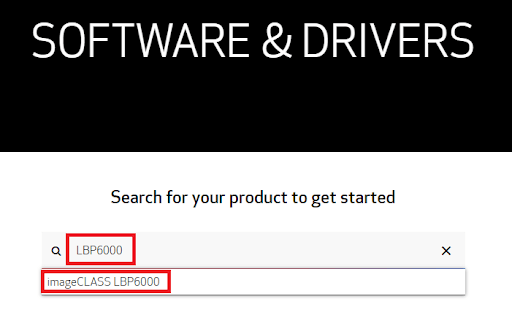
- En Controladores y descargas , haga clic en la pestaña frente a Seleccionar sistema operativo y elija el sistema operativo que está utilizando.
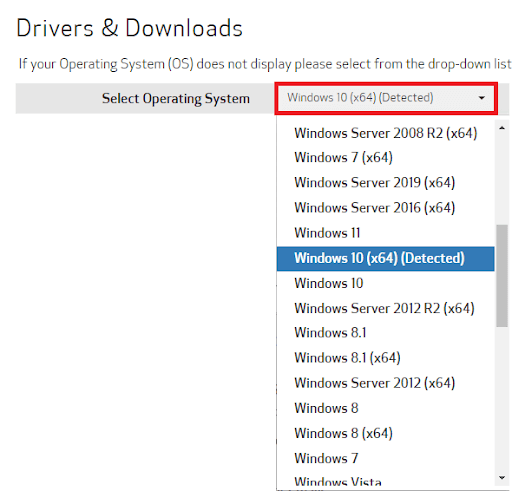
- En Controladores , haga clic en el botón Seleccionar frente al controlador requerido.
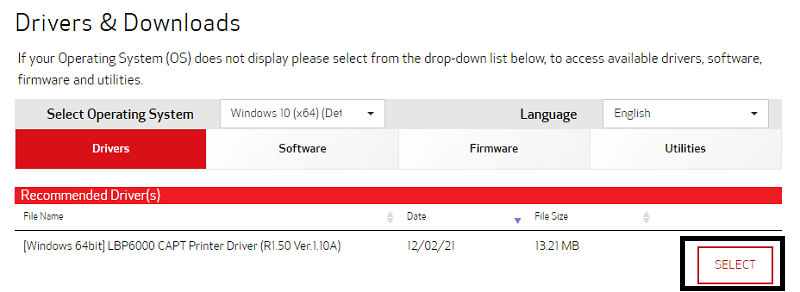
- Ahora haga clic en el botón Descargar y guarde el archivo de configuración del controlador.
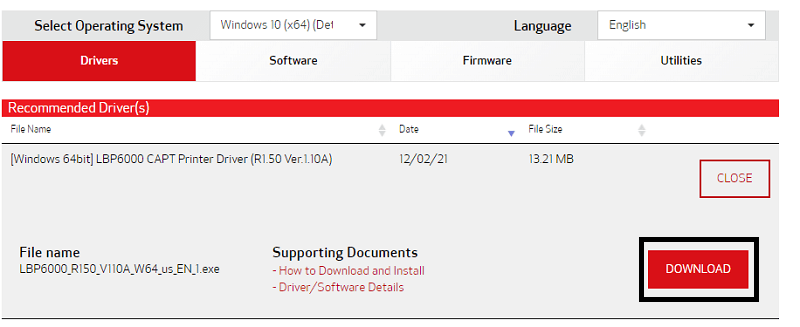
- Cuando se complete la descarga, instale el controlador.
- Reinicie su sistema al final del proceso para mayor precisión.
Lea también: Descarga y actualización del controlador Canon LBP6030 en PC con Windows
Método 2: busque la ayuda del Administrador de dispositivos
Otra cosa que puede intentar para realizar la actualización del controlador Canon LBP6000 es usar el Administrador de dispositivos. Esta es una de las herramientas integradas de Windows que le permite actualizar cualquier controlador y administrar los dispositivos conectados a su PC/portátil con Windows. Utilice el siguiente conjunto de pasos para actualizar los controladores con facilidad:

- Haga clic con el botón derecho en el logotipo de Windows/botón Inicio y seleccione la opción para ejecutar el Administrador de dispositivos .
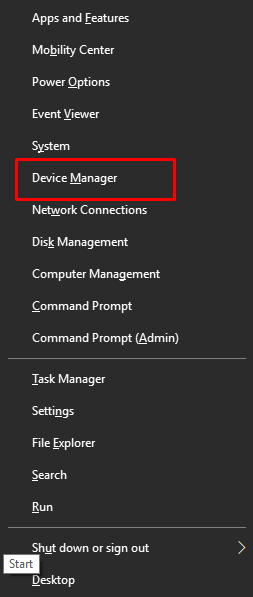
- Cuando se carga la herramienta, expanda todas las categorías de dispositivos que contienen el nombre Imprimir .
- Busca la impresora Canon LBP6000 , haz clic derecho sobre la misma y finalmente opta por la opción denominada Actualizar controlador .
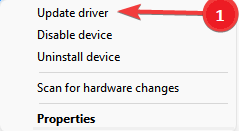
- Cuando Windows le pida que especifique el modo de actualización, opte por la opción que indica Buscar automáticamente controladores de dispositivos .
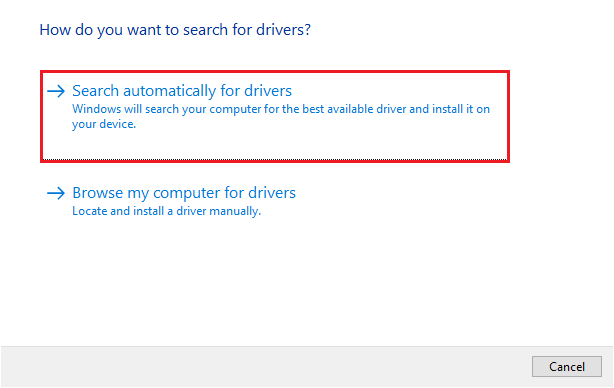
- Reinicie su dispositivo al final del proceso completo, incluso si su sistema no se reinicia automáticamente.
Método 3: lo mejor que puede hacer es utilizar un actualizador de controladores de terceros
Por fin, el mejor método para realizar la actualización del controlador Canon LBP6000 para Windows 11/10 y otros dispositivos Windows es con la ayuda de un software de actualización de controladores de terceros. Al igual que su nombre, el software de actualización de controladores de terceros le permitirá actualizar cualquier controlador que desee con facilidad.
Uno de estos programas es Bit Driver Updater. Bit Driver Updater se encuentra entre los mejores actualizadores de controladores para Windows y le brinda muchas características adicionales además de las actualizaciones de controladores. Con la ayuda de la herramienta, puede obtener e instalar las actualizaciones de todos los controladores con un solo clic.
Además, también obtiene un conjunto avanzado de funciones con el software. Esto incluye actualizaciones rápidas de controladores, copia de seguridad de controladores y opciones de restauración, programación activa de controladores, una enorme base de datos de controladores, una interfaz de usuario multilingüe y mucho más. La enorme base de datos de la herramienta significa que admite actualizaciones de controladores para diferentes dispositivos. Esto incluye impresoras, escáneres, adaptadores de red, teclados y otras formas de controladores.
¿Cómo ejecutar la descarga del controlador Canon LBP6000 con Bit Driver Updater?
Si está interesado en usar Bit Driver Updater para realizar la actualización del controlador Canon LBP6000 en Windows. Use los pasos enumerados a continuación para hacer lo mismo con facilidad:
- En primer lugar, use el botón Descargar que se proporciona a continuación y descargue la configuración de Bit Driver Updater .
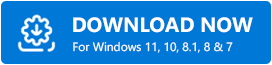
- Instale la herramienta en su dispositivo y ejecútela para continuar.
- Permita que el software escanee el sistema automáticamente. Utilice el botón Controladores de escaneado si es necesario.
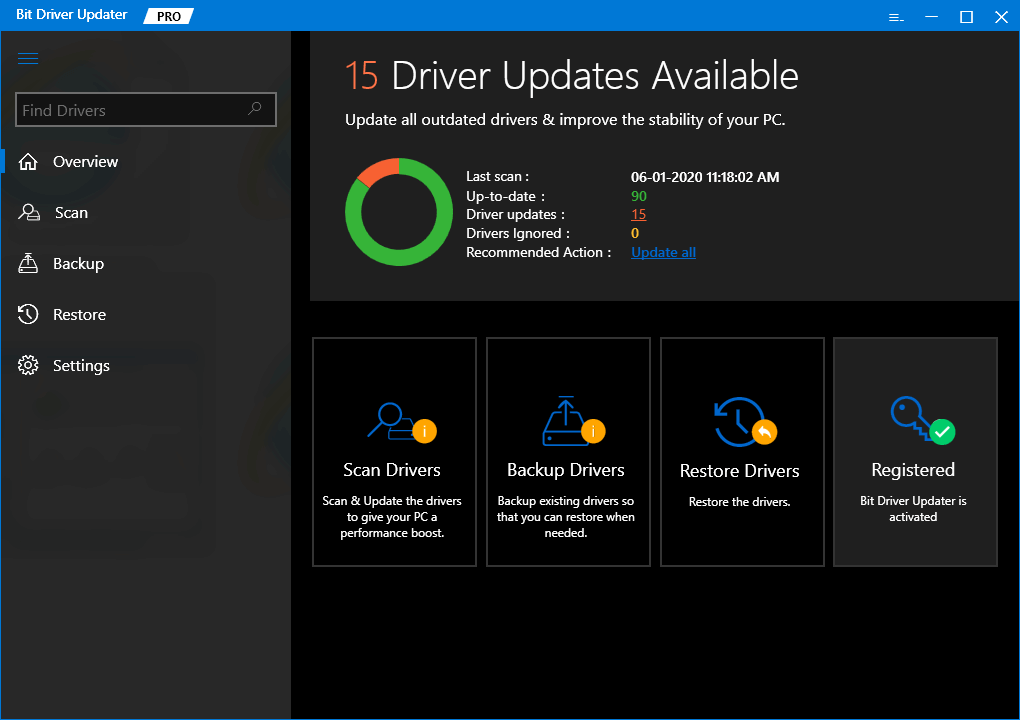
- Haga clic en el botón Actualizar todo (para instalar todas las actualizaciones de controladores) o en el botón Actualizar ahora (para instalar actualizaciones de controladores individuales).
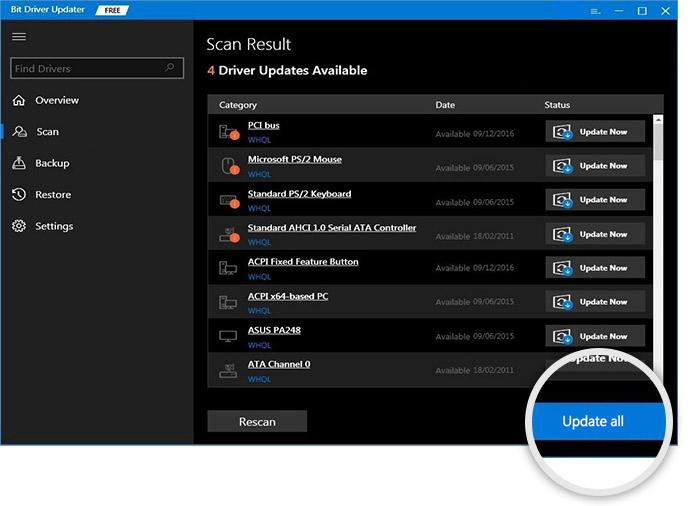
- Reinicie su sistema cuando los controladores estén instalados en su PC.
Lea también: Descarga y actualización del controlador Canon LBP2900B para PC con Windows
Controlador Canon LBP6000 para Windows 11/10: instalado correctamente
Esperamos que todos los métodos enumerados anteriormente para realizar la descarga e instalación del controlador Canon LBP6000 en Windows 10/11/8/7 hayan sido los procedimientos precisos que estaba buscando. Siguiendo los pasos mencionados en los métodos, puede actualizar fácilmente el controlador y ejecutar la impresora perfectamente con su dispositivo. Sin embargo, si tiene algún problema al usar o implementar los pasos. Puede ponerse en contacto con nosotros para obtener ayuda utilizando las secciones de comentarios que se proporcionan a continuación.
Brindaremos una asistencia óptima y oportuna a sus consultas. Además, también puede proporcionar sus sugerencias. Si le gustó la guía para la descarga del controlador Canon LBP6000, suscríbase al boletín del blog Techpout. Simplemente ingrese su dirección de correo electrónico en el espacio proporcionado y haga clic en el botón Suscribirse.
